Comment ajouter une bordure dans Google Docs

Découvrez comment ajouter une bordure dans Google Docs pour faire ressortir vos documents et empêcher les yeux de vos lecteurs de se fixer
Lorsque vous savez comment afficher les informations sur le trafic sur Google Maps, vous ne serez plus jamais en retard. Il n'y a rien de plus ennuyeux que d'être coincé dans la circulation et de voir des voitures sur une route différente se déplacer sans soucis. Savoir, c'est pouvoir, il est donc très important de s'assurer que vous savez où les choses se déroulent, surtout lorsque vous avez des endroits où aller et des choses à faire.
Google Maps est un excellent moyen d'obtenir des informations sur le trafic en direct avant de partir en voyage, et grâce aux versions mobiles, vous pouvez même rester à jour pendant vos déplacements. Voici comment afficher les informations de trafic sur Google Maps pour Android, iPhone et sur un navigateur.
Comment voir les infos trafic sur Google Maps
Sur mobile, assurez-vous d'avoir téléchargé l' application Google Maps . Bien sûr, lorsque vous conduisez, assurez-vous de faire attention à la route et de respecter toutes les lois de la route.
Le système de trafic de Google Maps indique que les routes rouges sont les plus fréquentées, les routes vertes offrant un itinéraire plus clair.
Comment voir les infos trafic sur Google Maps : Desktop
1. Accédez à google.com/maps . Si vous souhaitez vérifier un emplacement ou une zone spécifique, entrez cet emplacement ou cette zone dans la barre de recherche , sinon passez simplement à l'étape 2 pour voir le trafic à proximité.
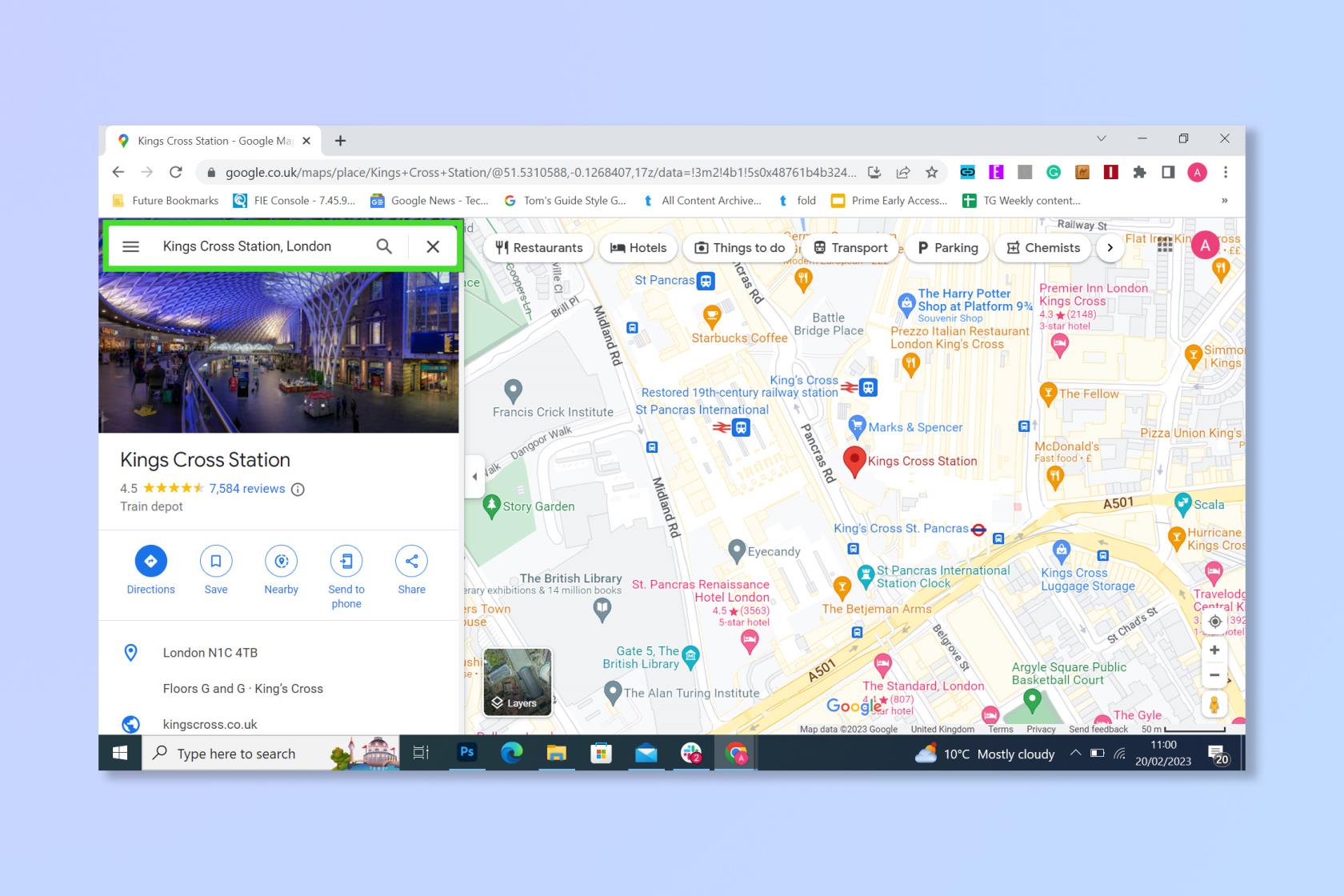
(Crédit image : Google)
2. Cliquez sur Calques .
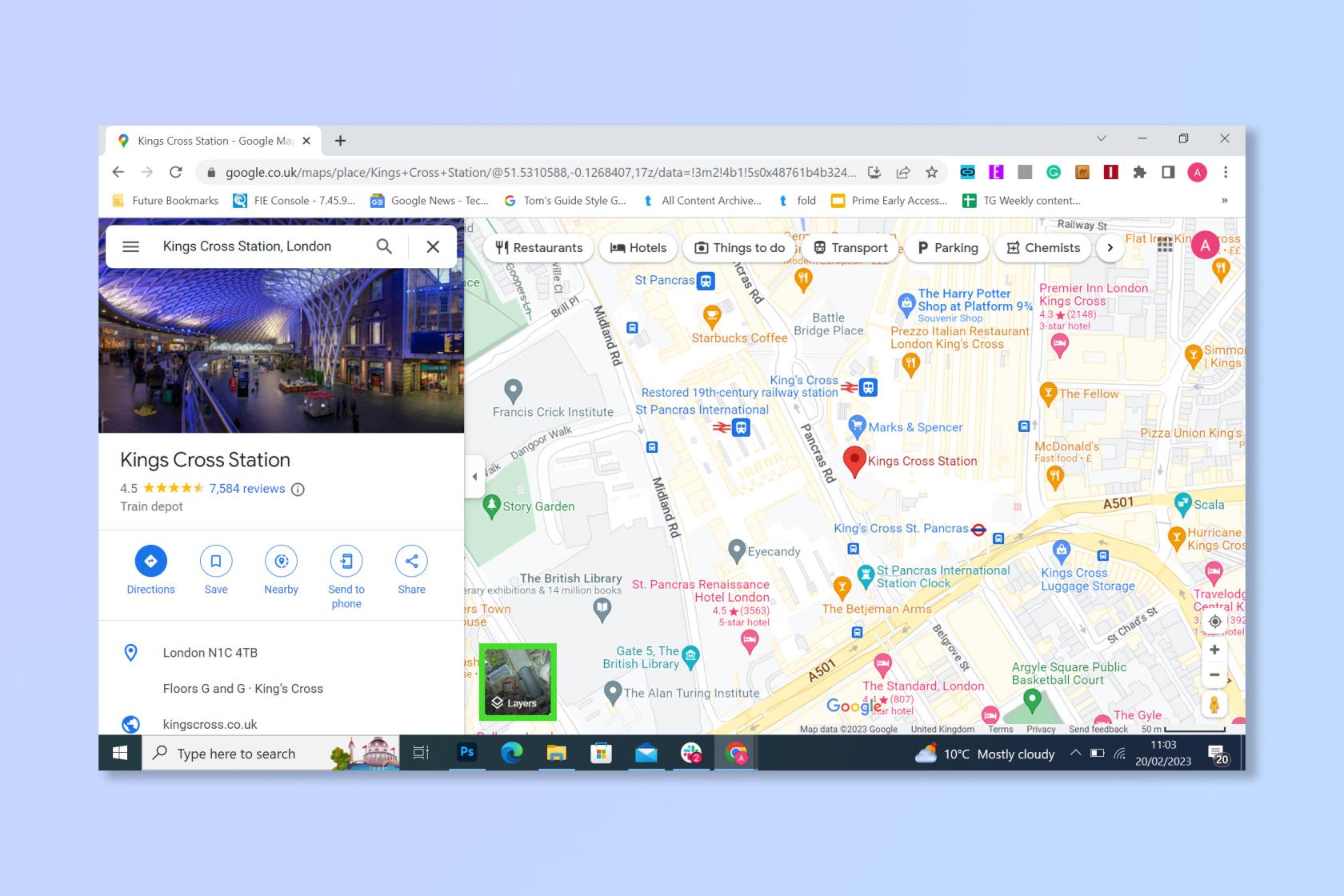
(Crédit image : Google)
3. Sélectionnez la vue Trafic .
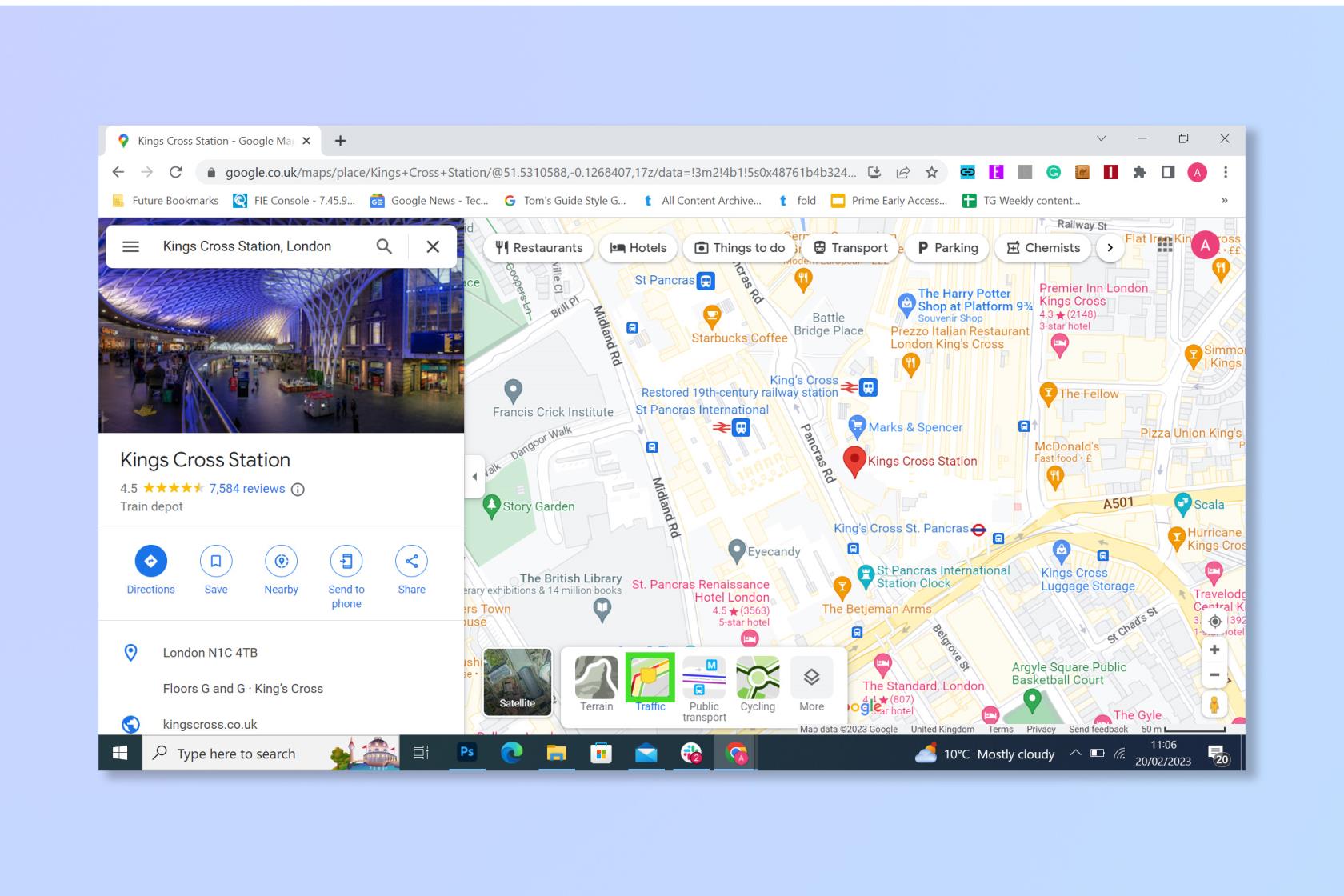
(Crédit image : Google)
4. Vous pouvez maintenant visualiser le trafic.
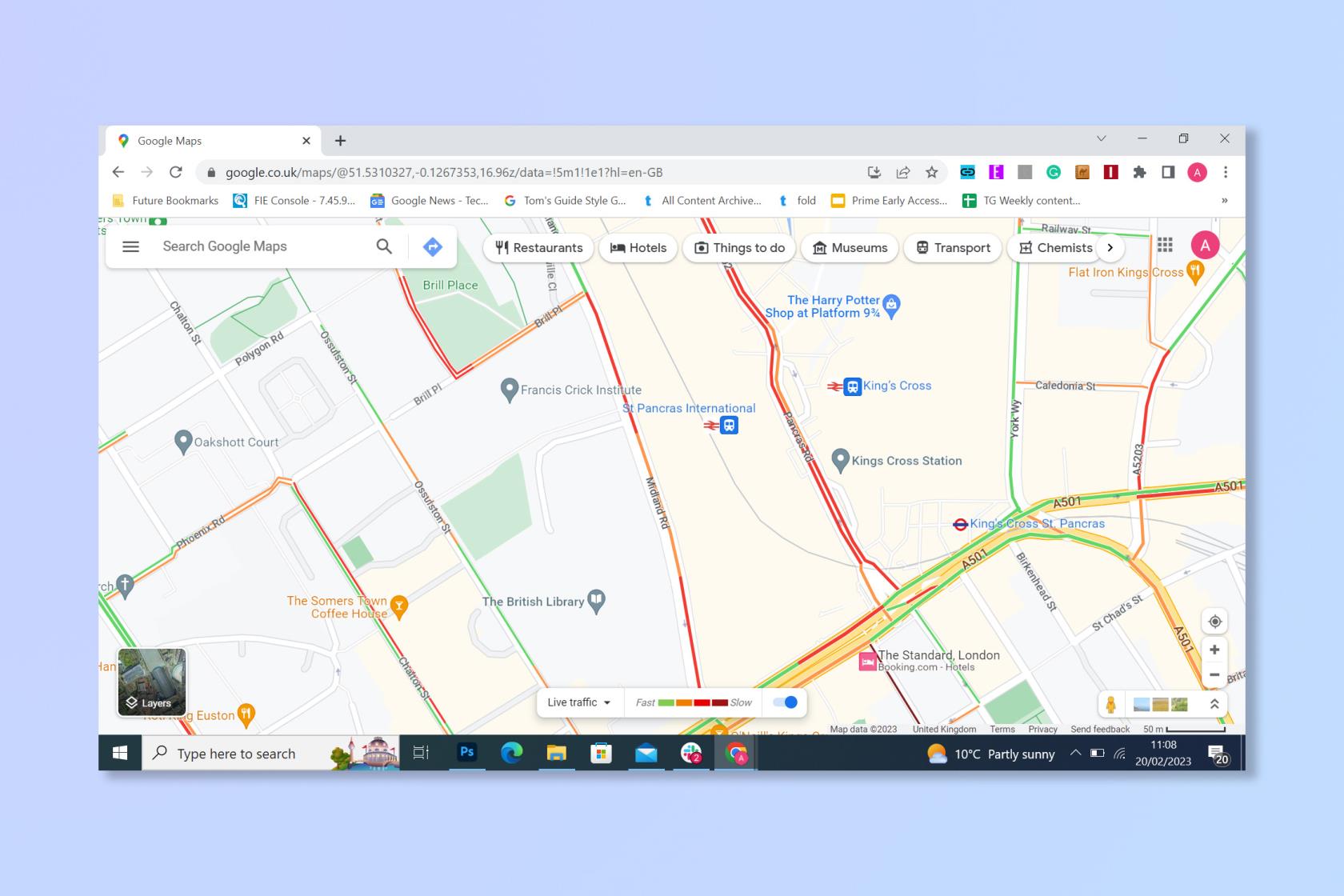
(Crédit image : Google)
Comment voir les infos trafic sur Google Maps : Android
1. Ouvrez l'application Google Maps .
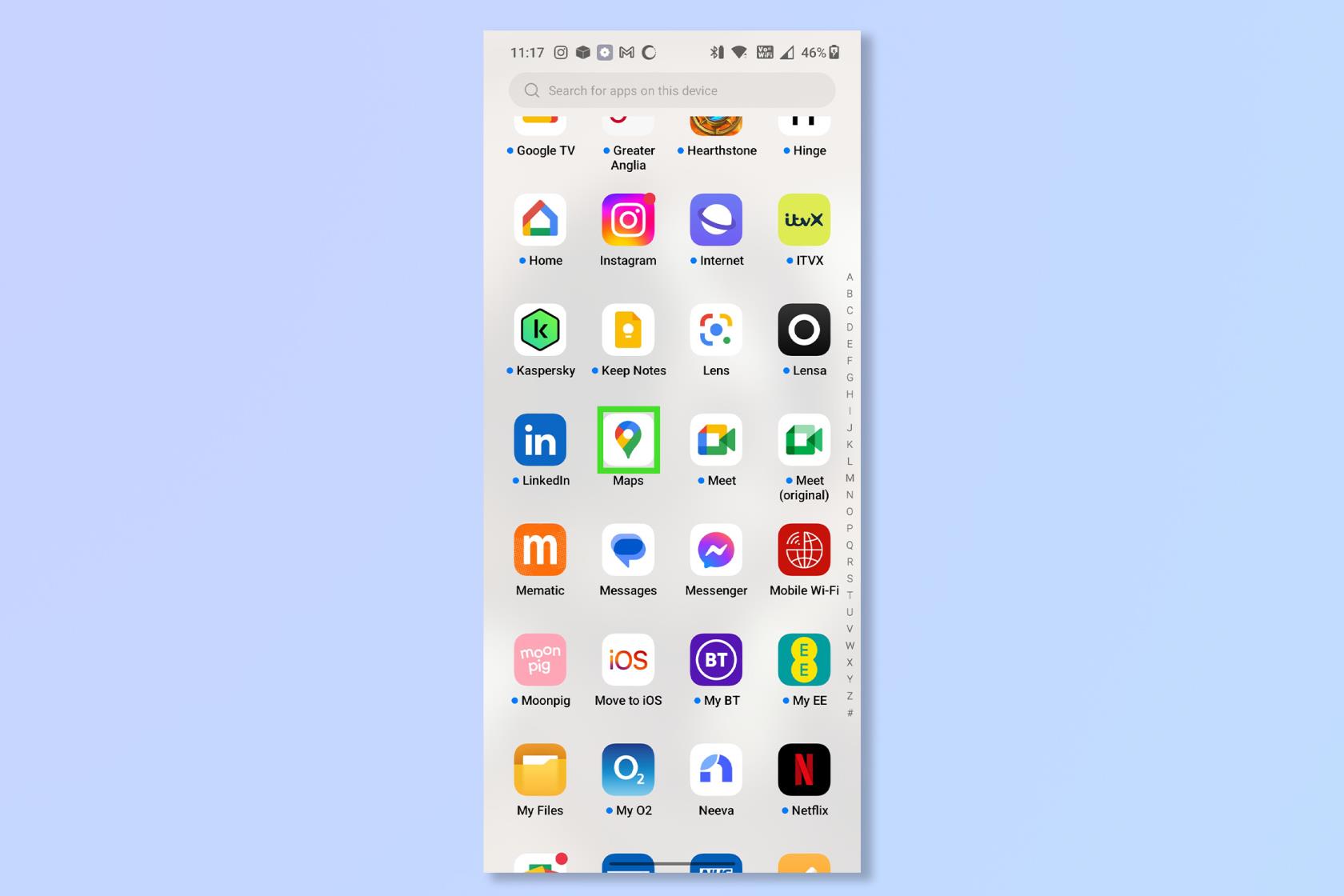
(Crédit image : futur)
2. Si vous souhaitez vérifier un emplacement ou une zone spécifique, entrez cet emplacement ou cette zone dans la barre de recherche , sinon passez simplement à l'étape 3 pour voir le trafic à proximité.
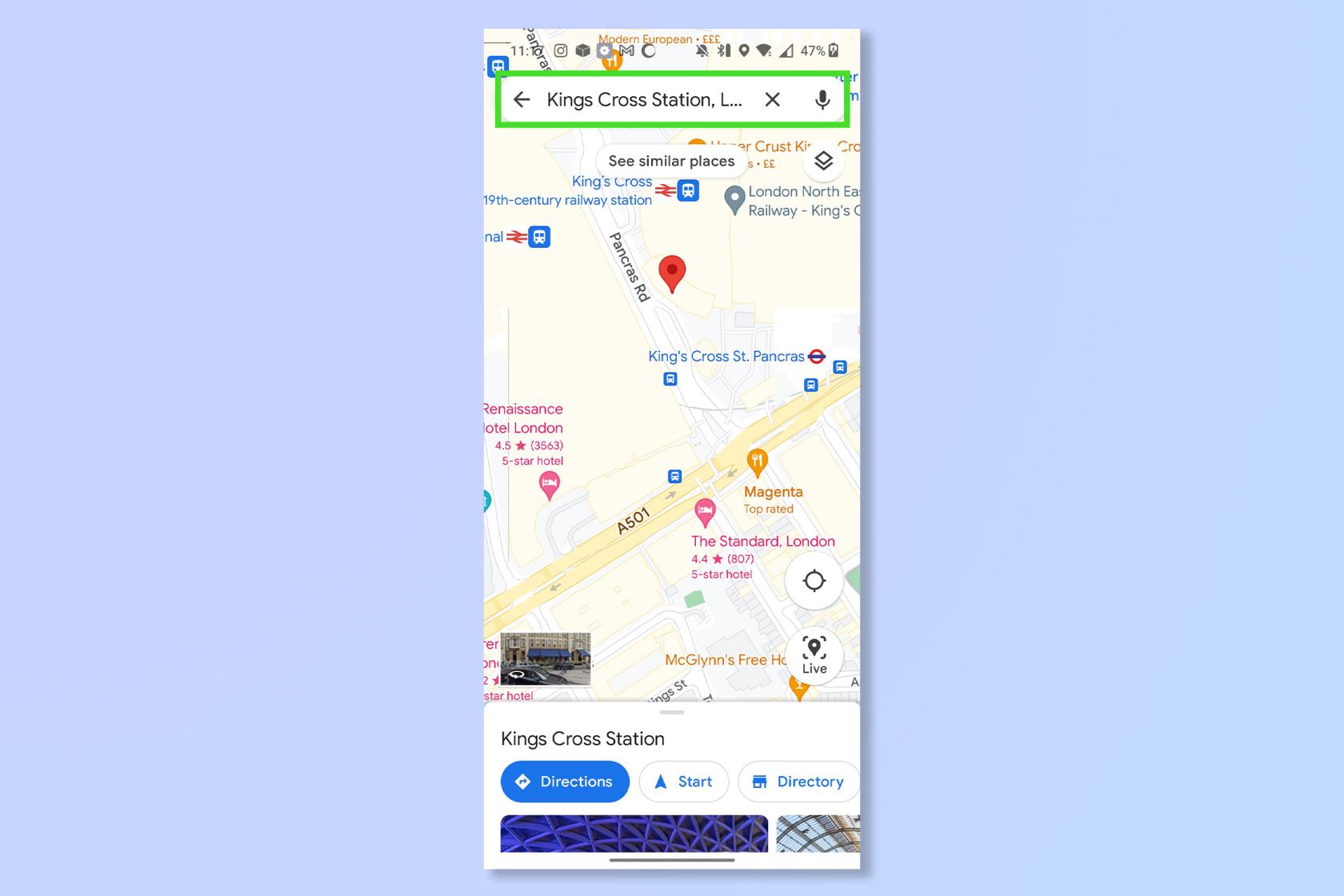
(Crédit image : Google)
3. Appuyez sur Couches , puis appuyez sur Trafic .

(Crédit image : Google)
4. Vous pouvez maintenant visualiser le trafic.
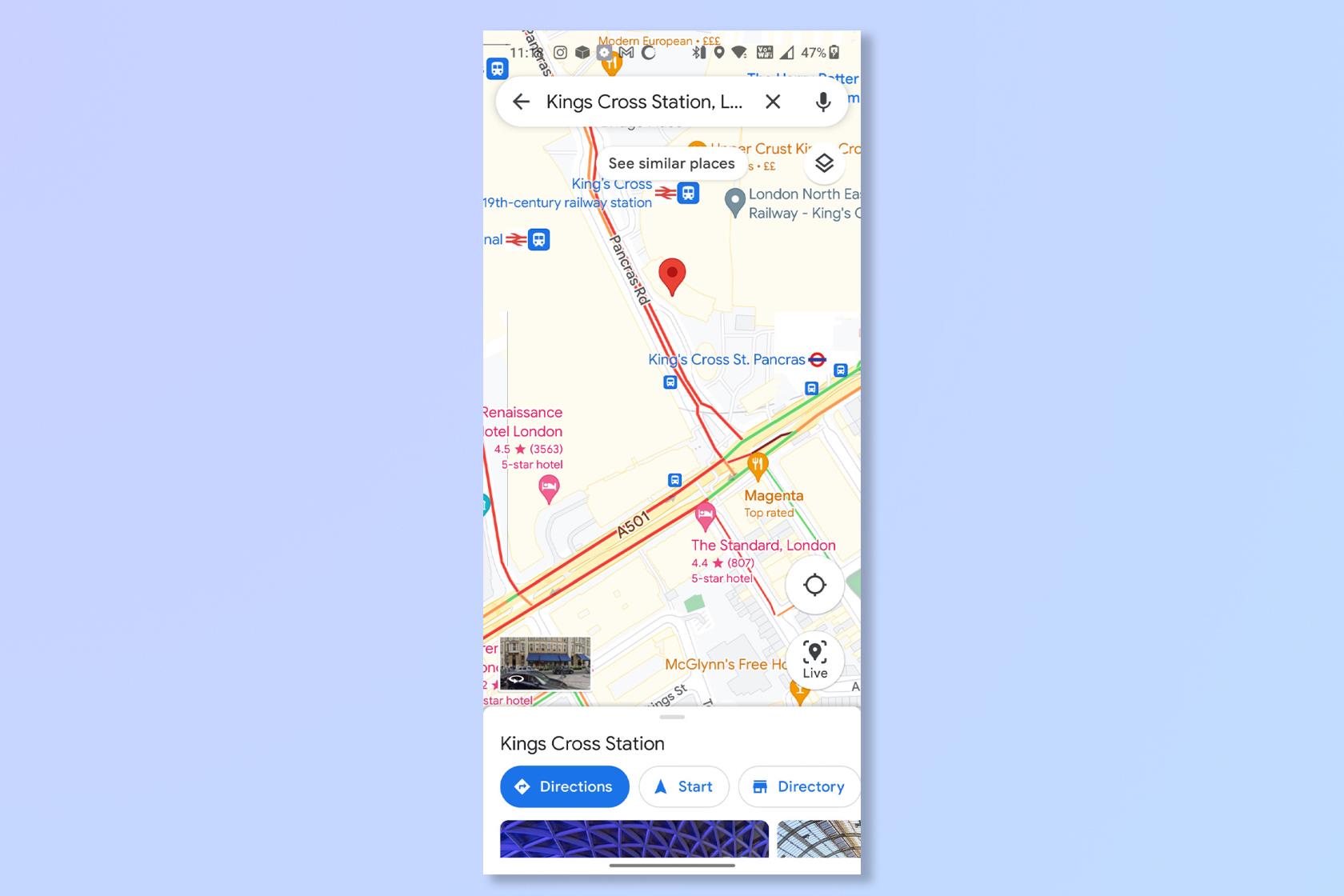
(Crédit image : Google)
Comment voir les infos trafic sur Google Maps : iPhone & iPad
1. Ouvrez l'application Google Maps .
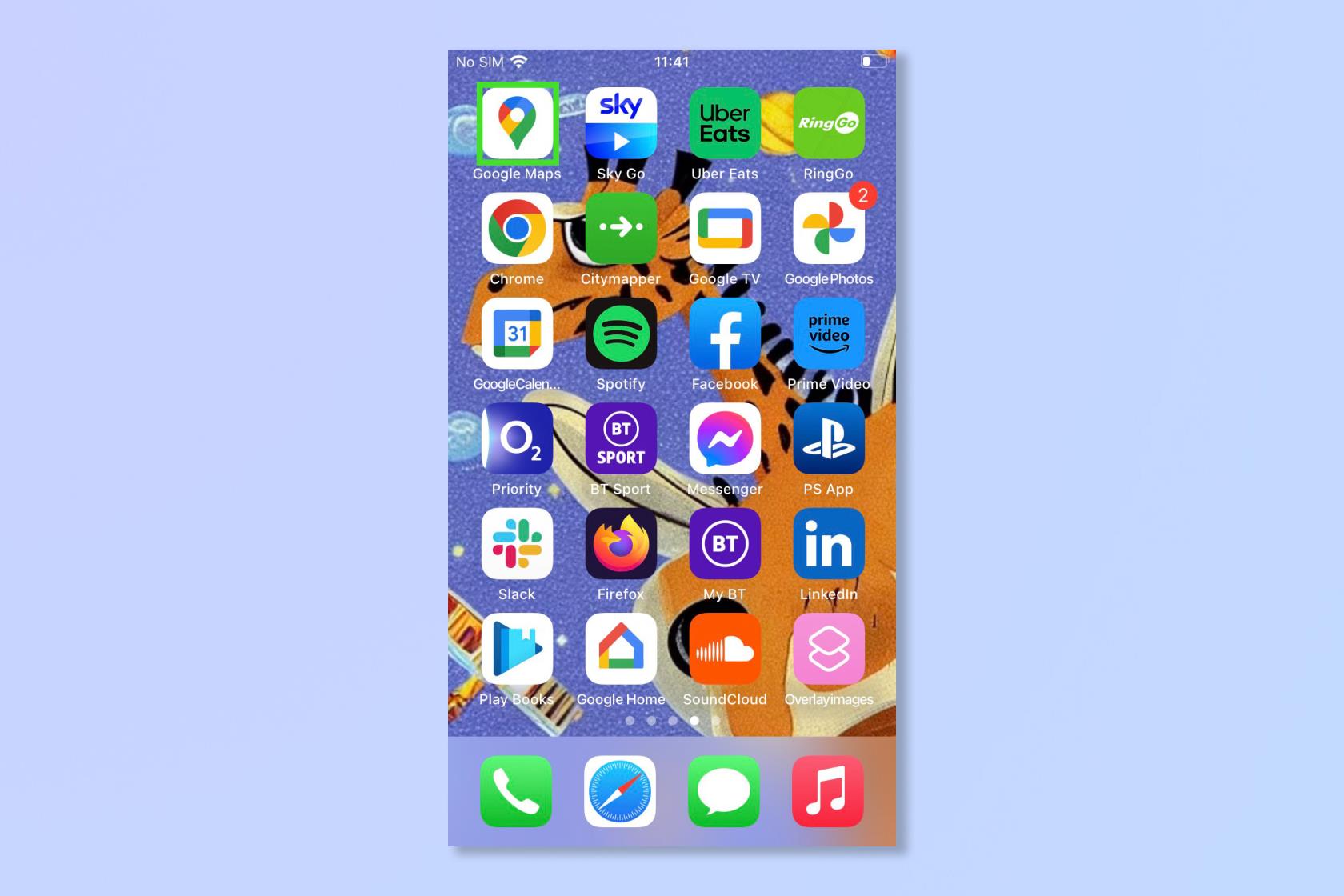
(Crédit image : futur)
2. Si vous souhaitez vérifier un emplacement ou une zone spécifique, entrez cet emplacement ou cette zone dans la barre de recherche , sinon passez simplement à l'étape 3 pour voir le trafic à proximité.
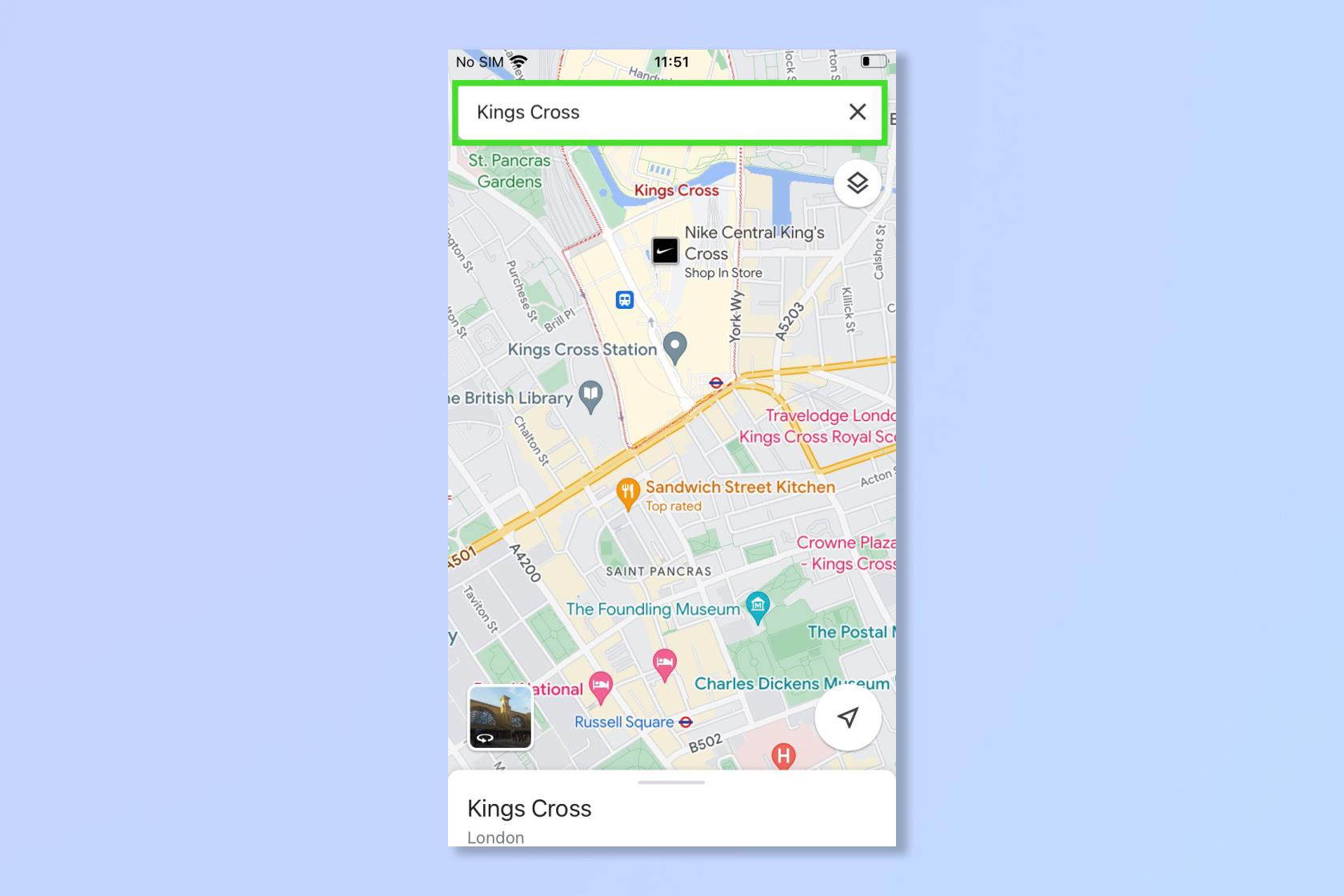
(Crédit image : Google)
3. Appuyez sur Couches , puis appuyez sur Trafic .
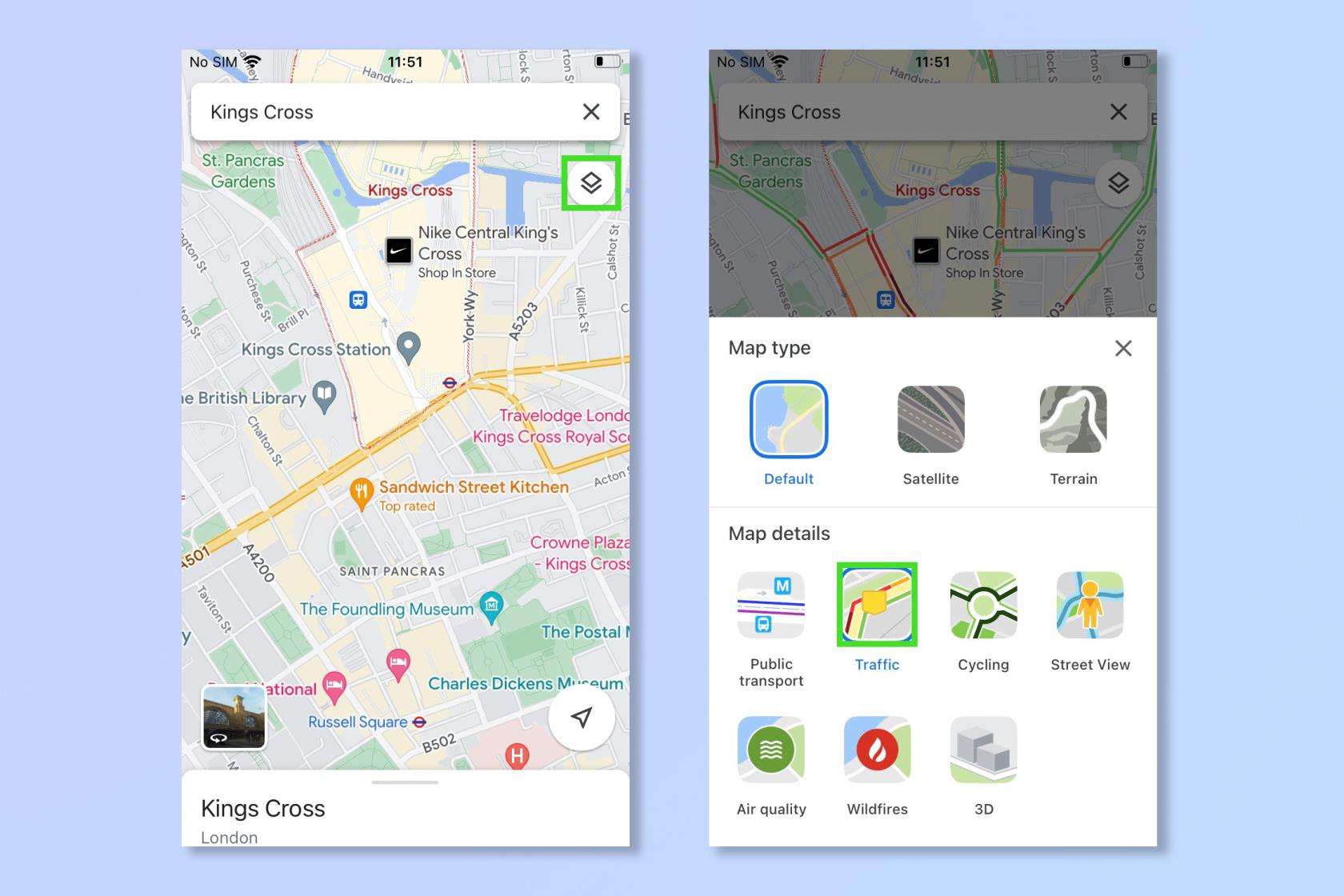
(Crédit image : Google)
4. Vous pouvez maintenant visualiser le trafic.
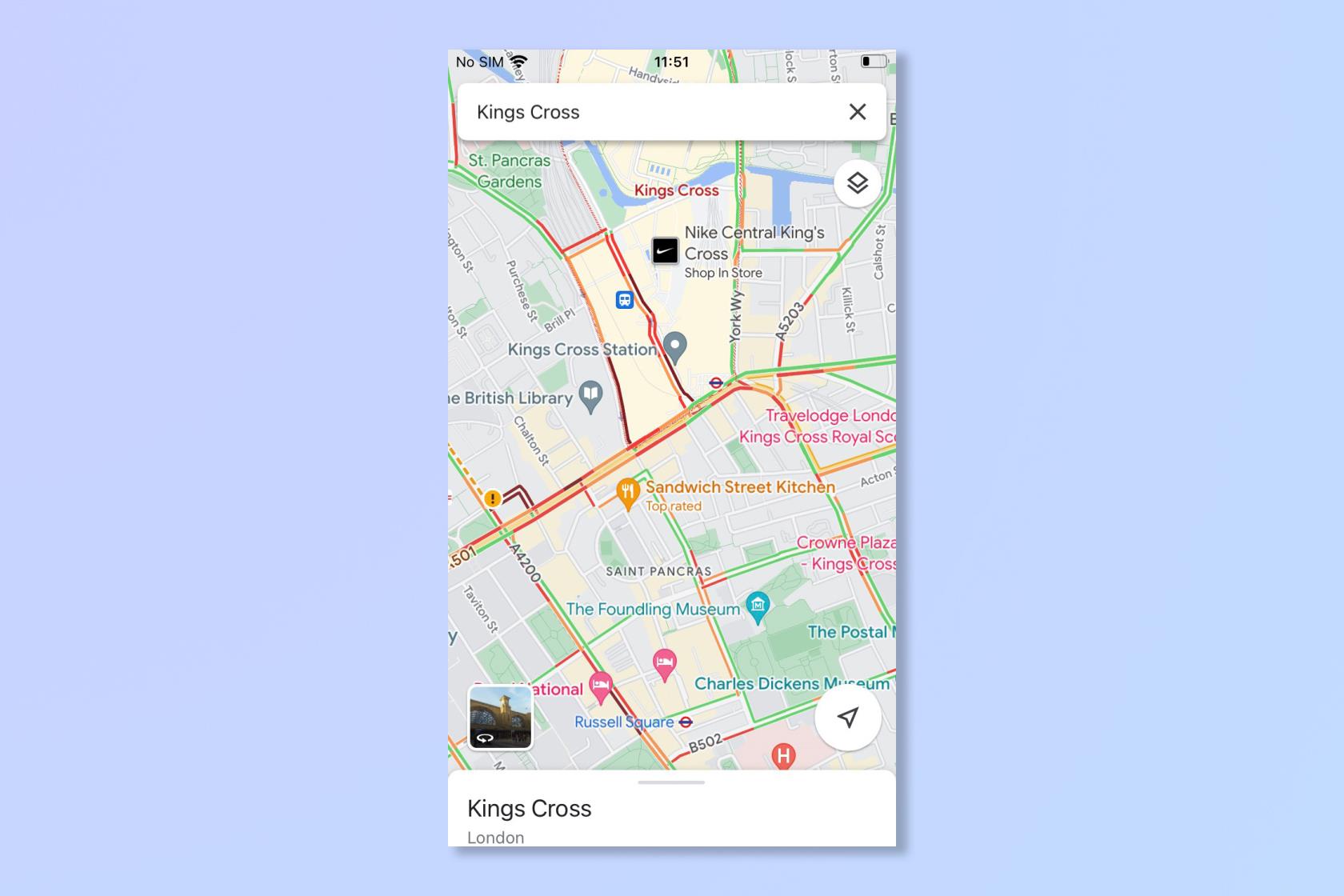
(Crédit image : Google)
Voilà, les informations sur le trafic de Google sont en fait collectées auprès d'autres utilisateurs de smartphones dont les services de localisation sont activés. Si vous ne souhaitez pas les partager, désactivez-les.
Toutefois, si vous souhaitez partager une position avec un ami, découvrez comment partager une position sur Google Maps ou pour voir de plus près quelque part, lisez comment utiliser Street View sur Google Maps . Déconnecté ? Essayez de télécharger Google Maps hors ligne .
Découvrez comment ajouter une bordure dans Google Docs pour faire ressortir vos documents et empêcher les yeux de vos lecteurs de se fixer
Google a déployé la prise en charge des clés de passe pour tous les comptes Google, ce qui signifie que vous pouvez ignorer la saisie de votre mot de passe et utiliser une clé de passe pour vous connecter à la place.
La fonction de trafic de Google Maps est un excellent moyen de vous assurer que vous n'êtes plus jamais en retard. Voici comment l'activer.

